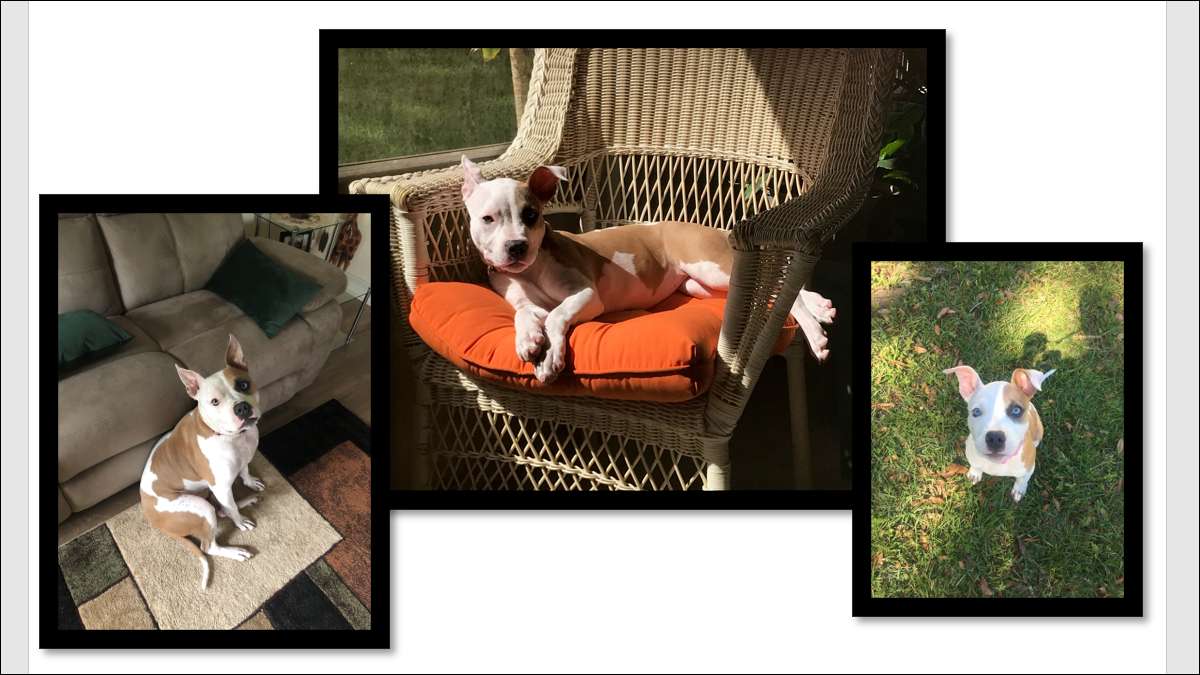
Att arbeta med bilder i Microsoft Word är inte nödvändigtvis svårt, men det finns några knep till Placera dina bilder . Om du har två eller flera bilder som du vill överlappa varandra, visar vi dig hur.
Justera bildlayoutalternativen
Innan du kan överlappa dina bilder i Word måste du vara säker på att du använder en stödd layoutalternativ . Du kan kontrollera detta några olika sätt.
- Välj bilden och klicka på ikonen Layout Options som visas till höger om den.
- Välj bilden, gå till fliken Bildformat som visas och klicka på rullgardinsmenyn.
- Högerklicka på bilden och flytta markören för att lufta text för att visa alternativen i pop-out-menyn.
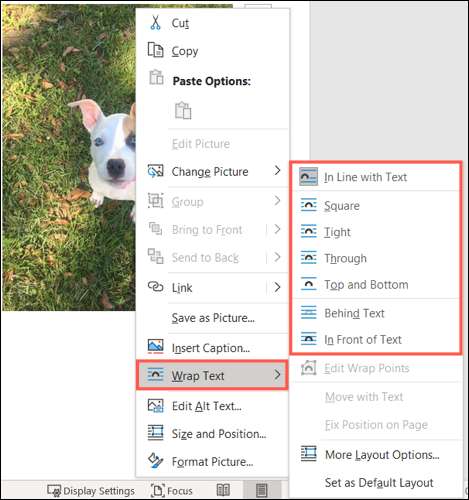
Om du använder i rad med textalternativ, kan du inte överlappa dina bilder tills du väljer ett annat layoutalternativ. Gå till kvadrat, tätt, genom eller en av de andra - vilket som fungerar bäst för ditt dokument.
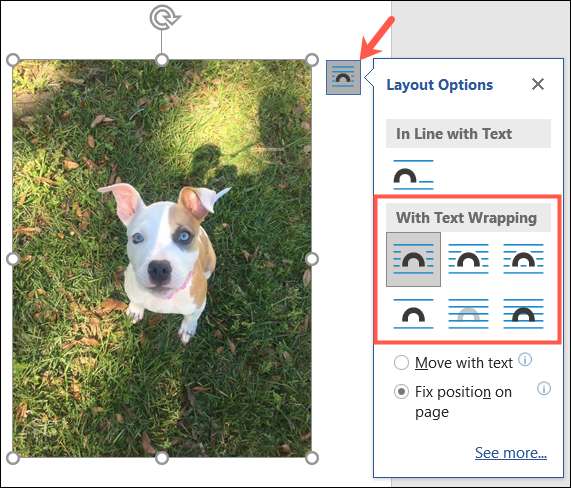
Därefter aktiverar du funktionen att överlappa dina bilder.
RELATERAD: Använda mallar för att säkerställa vanlig layout och formatering
Tillåt bilder att överlappa i Word
Du kanske märker när du dra en bild Nära till ett annat i ditt Word-dokument som du inte kan placera det ovanpå. Den andra bilden kan plötsligt flytta ut ur vägen för att göra plats för den du drar.
RELATERAD: Hur man flyttar bilder i Microsoft Word
För att överlappa bilder i Word måste du aktivera det här alternativet för varje bild du vill ha i gruppen.
- Välj bilden, klicka på ikonen Layout Alternativ till höger och klicka på "Se mer" längst ner.
- Välj bilden, gå till fliken Bildformat, klicka på "Position," och välj "Fler layoutalternativ."
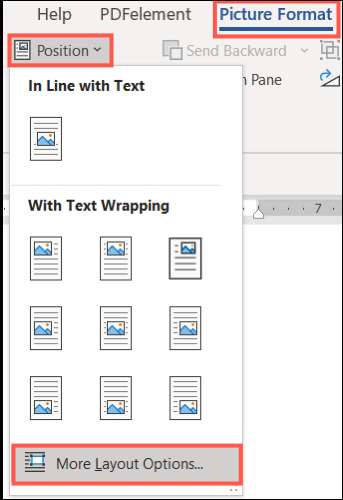
När layoutfönstret öppnas, ska du vara på fliken Position. Men om inte, välj den. Längst ner i fönstret nedan alternativ, markera rutan för att tillåta överlappning. Klicka på "OK".
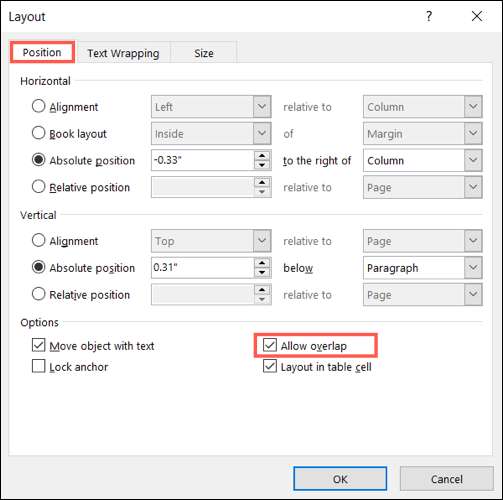
Se till att du aktiverar överlappningsalternativet för varje bild som du vill överla.
Överla dina bilder i Word
När alla ovanstående är på plats, dra bara dina bilder och överlappa dem som du vill.
Om du vill ha en viss bild att vara på toppen, högerklicka eller gå till fliken Bildformat och välj "Ta fram" eller "Ta fram", beroende på antalet bilder du använder och hur du vill ha dem placerade.
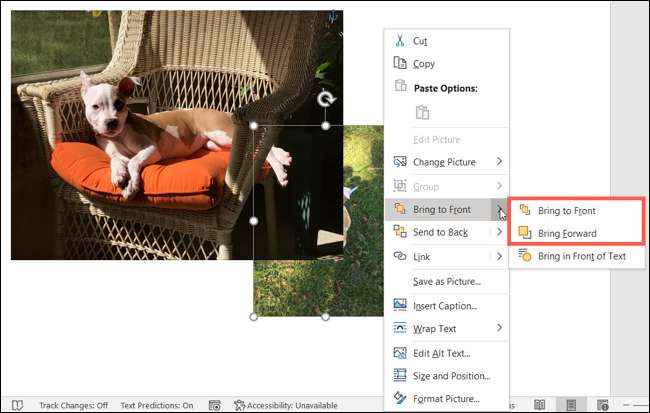
Du kan ta en liknande åtgärd om du vill ha en bild i ryggen. Högerklicka eller gå till fliken Bildformat och välj "Skicka bakåt" eller "Skicka till Back."
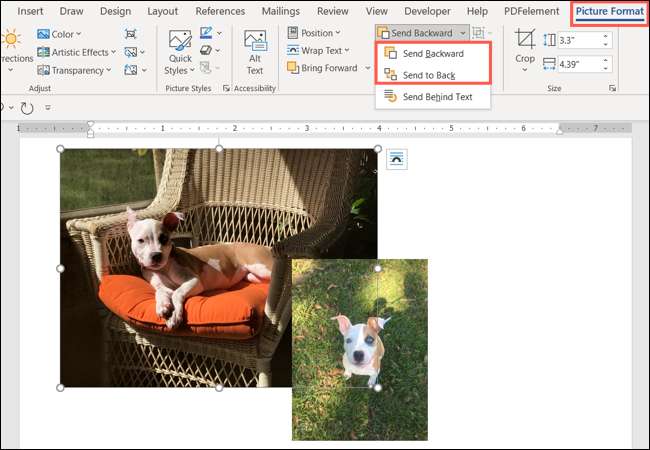
Överlappande bilder i Word är inte svårt, som du kan se. Men det är en av de dolda tricks som kan göra att arbeta med bilder mycket lättare precis som Placera text ovanpå en bild .







